ホームページ用で撮った黄色っぽい画像を修正する方法【ホワイトバランス(色かぶり)の補正】

 撮影した写真を見て「なんか黄色い…」とか「なんか青い…」
ということ、あるんじゃないでしょうか。
それはWB(ホワイトバランス)が合ってない、もしくは何かの色(光)がかぶっている可能性があります。 撮影時に調整、もしくは設定出来ればいいのですが、人間の目は多少の色(光)の違いも白く見えるよう、補正されるように出来ているので
肉眼や、カメラのモニターだけで完璧に設定するのは簡単なことではありません。
デジタルカメラは自動で設定してくれる機能(AWB)が入っていることが殆どですが
様々な条件下で、必ずしも対応出来るわけではないです。 そこで今回は、Photoshopで比較的簡単、手軽に補正できる方法をご紹介します!
(※今回ご紹介する方法はあくまで簡単に、視覚的に補正する方法になっており、色温度などを厳密に調整する方法ではありません。)
撮影した写真を見て「なんか黄色い…」とか「なんか青い…」
ということ、あるんじゃないでしょうか。
それはWB(ホワイトバランス)が合ってない、もしくは何かの色(光)がかぶっている可能性があります。 撮影時に調整、もしくは設定出来ればいいのですが、人間の目は多少の色(光)の違いも白く見えるよう、補正されるように出来ているので
肉眼や、カメラのモニターだけで完璧に設定するのは簡単なことではありません。
デジタルカメラは自動で設定してくれる機能(AWB)が入っていることが殆どですが
様々な条件下で、必ずしも対応出来るわけではないです。 そこで今回は、Photoshopで比較的簡単、手軽に補正できる方法をご紹介します!
(※今回ご紹介する方法はあくまで簡単に、視覚的に補正する方法になっており、色温度などを厳密に調整する方法ではありません。)トーンカーブを使っての実際の作業

 今回はこの写真のお皿を基準にしたいと思います。
つまりお皿を白色(色の基準)に近づけます。 使用するのはこちらのツール
『トーンカーブ』
今回はこの写真のお皿を基準にしたいと思います。
つまりお皿を白色(色の基準)に近づけます。 使用するのはこちらのツール
『トーンカーブ』 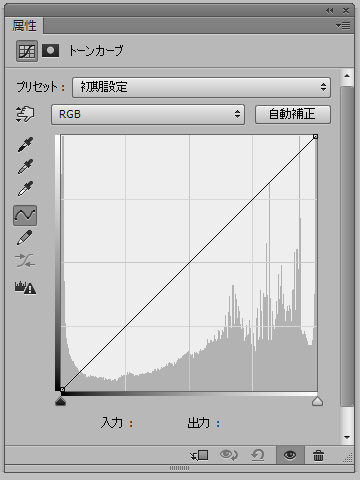
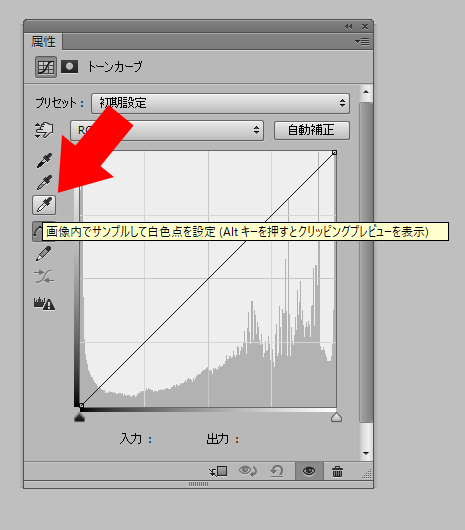
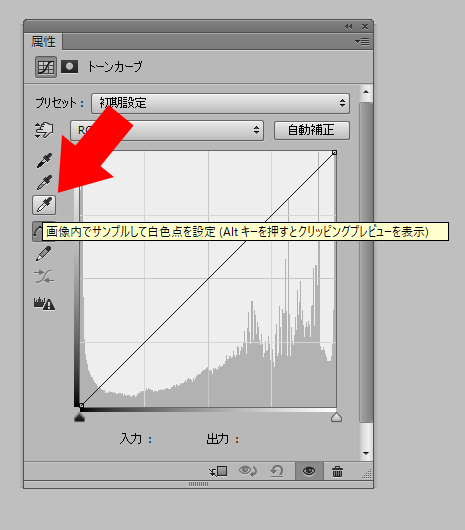 これを選択し、自分が白にしたいところ、つまり今回で言うお皿をクリックします。
するとそれに合わせて自動でPhotoshopが補正してくれます。
この時、明るすぎる場所を選んでしまうと色情報が足りず、うまくいかない場合があるので、ほどよく色がある(補正したい色が乗ってる)場所を選ぶとうまくいきやすいです。
これを選択し、自分が白にしたいところ、つまり今回で言うお皿をクリックします。
するとそれに合わせて自動でPhotoshopが補正してくれます。
この時、明るすぎる場所を選んでしまうと色情報が足りず、うまくいかない場合があるので、ほどよく色がある(補正したい色が乗ってる)場所を選ぶとうまくいきやすいです。 
 実際にクリックしてみた状態がこれです。(大体画像の丸あたりをクリックしました。)
この段階でもすでにクリックする前よりは補正されています。
が、同時に明るさも変わってしまっているのがわかります。
実際にクリックしてみた状態がこれです。(大体画像の丸あたりをクリックしました。)
この段階でもすでにクリックする前よりは補正されています。
が、同時に明るさも変わってしまっているのがわかります。 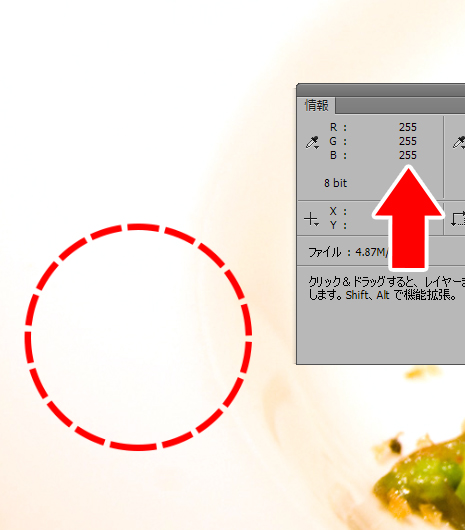
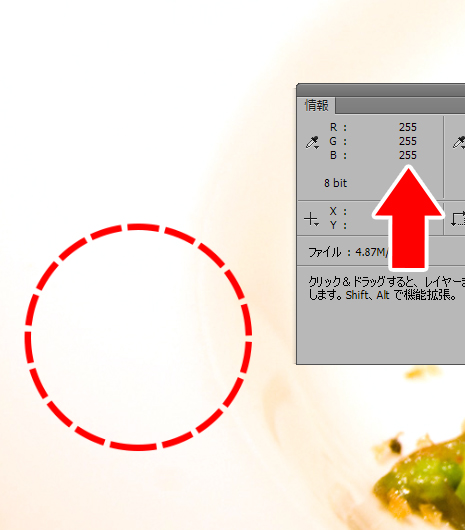 情報を見ると R:255 G:255 B:255 となっており、元の明るさごと持ち上げられ完全な白になっていることがわかります。
ですが、今は明るさを変えたいのではなく、色を調整したい…
そこで『描画モード』を変更し、トーンカーブによって調整された色情報だけを反映させます。
情報を見ると R:255 G:255 B:255 となっており、元の明るさごと持ち上げられ完全な白になっていることがわかります。
ですが、今は明るさを変えたいのではなく、色を調整したい…
そこで『描画モード』を変更し、トーンカーブによって調整された色情報だけを反映させます。 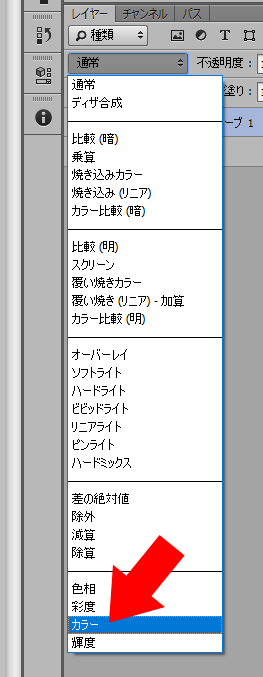

 実際にカラーにするとこのように、元(の写真)の明るさを保ったまま色の情報のみを反映させることが出来ます。
実際にカラーにするとこのように、元(の写真)の明るさを保ったまま色の情報のみを反映させることが出来ます。 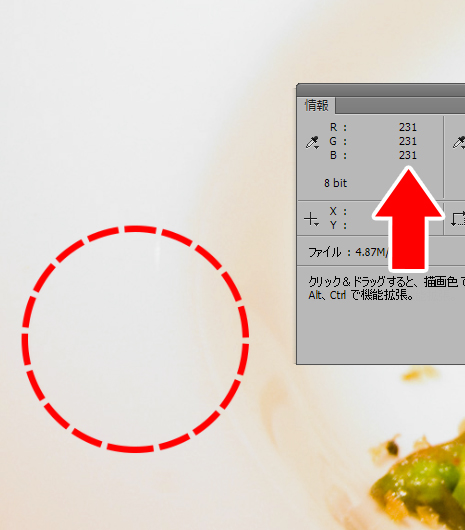
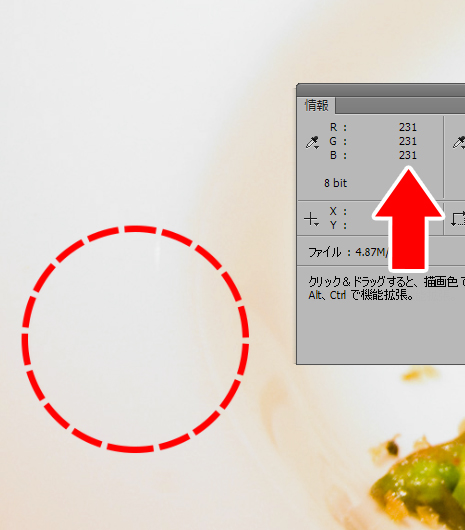 情報で確認してみると、先ほどの通常モードとは違って色だけ変わったことがわかります。 これだけでかなり改善されたように見えます。
が、お皿の端の方に、まだ少し色が残っているように見えます。
情報で確認してみると、先ほどの通常モードとは違って色だけ変わったことがわかります。 これだけでかなり改善されたように見えます。
が、お皿の端の方に、まだ少し色が残っているように見えます。細かなところは部分的にトーンカーブで調整
そこで、新しくトーンカーブを作り、先ほどと同じ方法でクリックする場所を気になる場所に変えてもう一度行います。 この時、今回は一部分だけに効果を適用させたいので、このトーンカーブレイヤーにマスクをかけ必要な場所だけを表示させます。
 最初から一番色が強く被っているところでやると、必要のない範囲まで影響してしまうので、段階的にわけることで綺麗に仕上がります。更に、レイヤーマスクを利用することで欲しいところだけ追加で補正できました。 上記の方法+お皿以外の調整も行うと
最初から一番色が強く被っているところでやると、必要のない範囲まで影響してしまうので、段階的にわけることで綺麗に仕上がります。更に、レイヤーマスクを利用することで欲しいところだけ追加で補正できました。 上記の方法+お皿以外の調整も行うと 
 このようになります。
比べてみると全体に乗っていた黄色がほぼ補正されました。
今回はわかりやすくするため極端に白くしてみましたが、実際はお皿への反射や環境光を加味、調節して完成です。
このようになります。
比べてみると全体に乗っていた黄色がほぼ補正されました。
今回はわかりやすくするため極端に白くしてみましたが、実際はお皿への反射や環境光を加味、調節して完成です。